Cómo evitar que Windows te cambie la hora cuando usas dual-boot
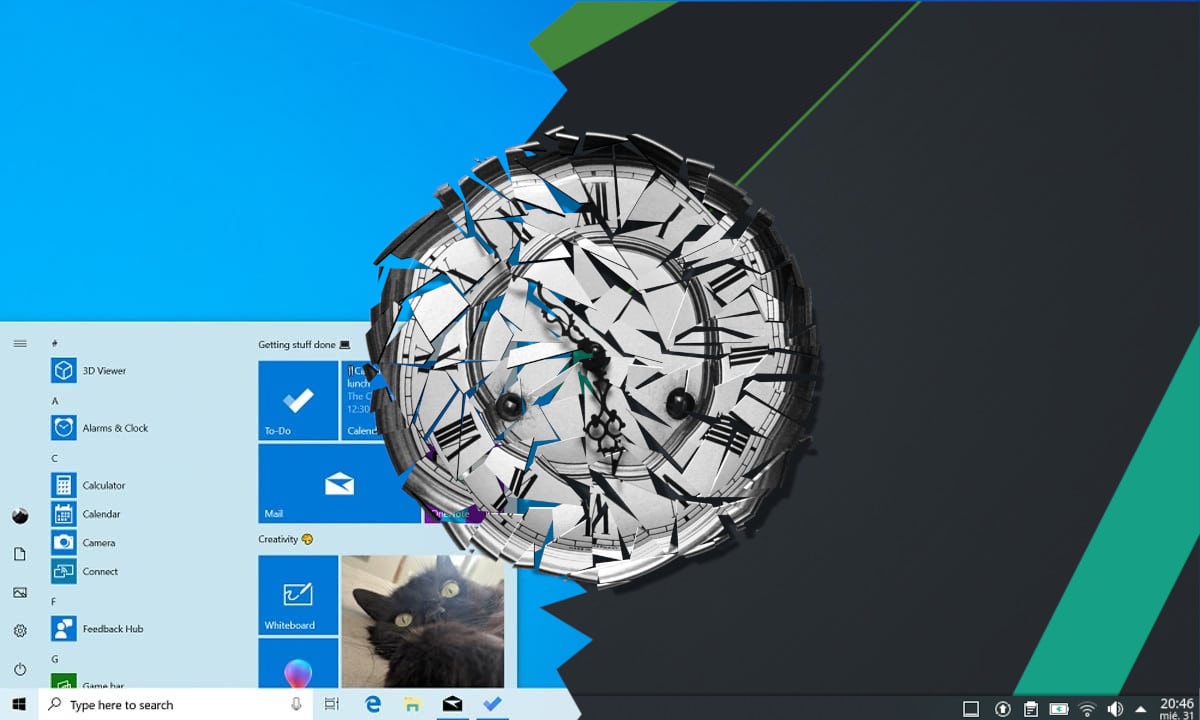
Hay muchos usuarios que prefieren usar Windows y Linux en el mismo ordenador. Si hay espacio en el disco duro, poder ejecutar los dos sistemas de manera nativa es una apuesta ganadora que no da ningún problema. Bueno, uno: Windows no respeta la hora cuando lo iniciamos tras el sistema operativo basado en Linux. ¿Por qué pasa esto? Y más importante: ¿cómo se puede solucionar?
Está claro que, en este sentido, los dos sistemas operativos se llevan mal. Uno dice «¡que son las 10!» a lo que el otro le responde «¡que no, que son las 8!», pero los dos no pueden tener razón. ¿O sí? Bueno, cada uno tiene la suya, pero me gusta más como piensa Windows: respeta la hora física del equipo, mientras que Linux basa su decisión en el Tiempo Universal Coordinado, lo que se define como el principal estándar de tiempo por el cual el mundo regula los relojes y el tiempo.
Si hay un culpable, ese no parece ser Windows
Ahora mismo, lo más habitual en España es que, tras ejecutar Linux, y esto también pasa si lo ejecutamos desde un USB, sincronizar la hora y volver a Windows, el sistema de Microsoft muestre la hora dos horas por debajo. Para solucionarlo basta con que vayamos a los ajustes y luego hagamos clic en sincronizar la hora, pero ¿no hay una manera más directa? Sí que la hay. Windows es un sistema mucho más cerrado que Linux, es decir, en Linux todo es más fácil, por lo que merece la pena «convencer» a Linux antes que al sistema de las ventanitas.
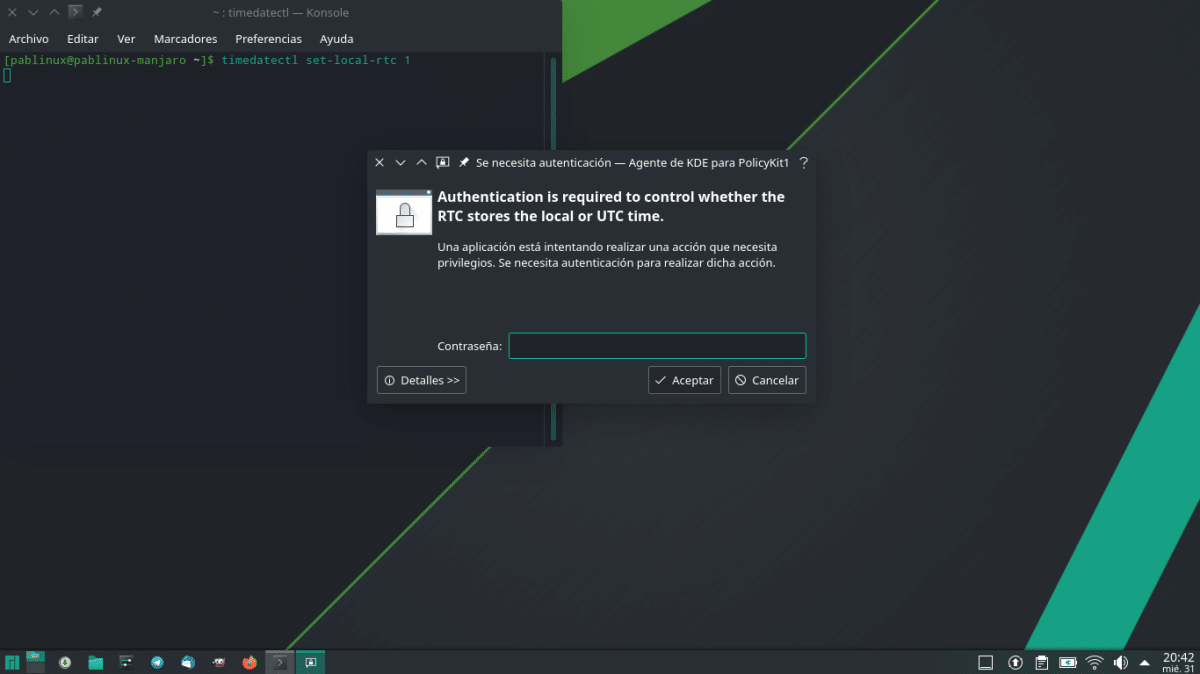
Antes de explicar el sencillo paso que tenemos que dar, hay que explicar también que los ordenadores tienen dos relojes: uno basado en software, el del sistema operativo, y otro en hardware, que es el que está en la CMOS/BIOS y se llama RTC (Reloj en tiempo real o Real Time Clock en inglés). Y ahí está el problema: aunque los dos miden el tiempo perfectamente, cada uno elige una referencia, uno la recoge de dentro y el otro de fuera.
Para corregirlo basta con hacer lo que veis en la captura: abrimos un terminal y escribimos timedatectl set-local-rtc 1. Si luego escribimos timedatectl podemos ver que la hora local y la del reloj interno no coinciden, pero lo harán tras reiniciar. El sistema nos hace una advertencia que hay que tener en cuenta: puede que la hora no se cambie automáticamente como hicimos el mes pasado, pero es algo que no debería suceder. Por si acaso, hay que fijarse, pero es una manera de evitar que Windows nos maree y, en el caso de sufrir algún mareo, que no debe, será sólo dos veces al año, cuando cambian la hora.
He de confesar que es algo que nunca me había planteado y nunca ha sido un problema grave para mí porque uso Windows muy poco, y también que despertó mi curiosidad y lo solucioné después de toparme con este artículo.
